A Power BI Desktop beszerzése
A Power BI Desktop segítségével speciális lekérdezéseket, modelleket és jelentéseket hozhat létre, amelyek adatokat jelenítenek meg. Adatmodelleket is készíthet, jelentéseket hozhat létre, és megoszthatja a munkáját a Power BI szolgáltatás való közzétételsel. A Power BI Desktop ingyenesen letölthető.
A Power BI Desktop beszerzéséhez használhatja a két módszer egyikét.
- Telepítés alkalmazásként a Microsoft Store-ból.
- Töltse le közvetlenül végrehajthatóként, és telepítse a számítógépre.
A két módszer bármelyike a Power BI Desktop legújabb verzióját kapja a számítógépre. Vannak azonban különbségek, amelyeket érdemes megjegyezni, az alábbi szakaszokban leírtak szerint.
Fontos
A Power BI Desktop havi rendszerességgel frissül és jelenik meg, beleértve az ügyfelek visszajelzését és az új funkciókat. Csak a Power BI Desktop legújabb verziója támogatott. A rendszer kérni fogja, hogy frissítse az alkalmazást a legújabb verzióra, ha kapcsolatba lép a Power BI Desktop ügyfélszolgálatával. A Power BI Desktop legújabb verzióját beszerezheti a Windows Áruházból, vagy egyetlen végrehajtható fájlként, amely tartalmazza a számítógépre letöltött és telepített összes támogatott nyelvet.
Telepítés alkalmazásként a Microsoft Store-ból
A Power BI Desktop legújabb verzióját többféleképpen is elérheti a Microsoft Store áruházból.
Az alábbi lehetőségek egyikével nyissa meg a Microsoft Store Power BI Desktop oldalát:
Nyisson meg egy böngészőt, és lépjen közvetlenül a Microsoft Store Power BI Desktop oldalára .
A Power BI szolgáltatás jobb felső sarkában válassza a Letöltés ikont, majd a Power BI Desktopot.
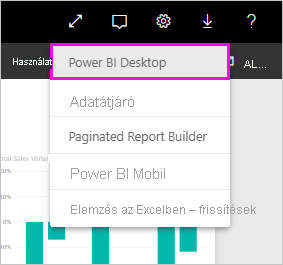
Nyissa meg a Power BI Desktop termékoldalát, majd válassza az Ingyenes letöltés lehetőséget.
Miután leszállt a Microsoft Store Power BI Desktop lapján, válassza a Telepítés lehetőséget.
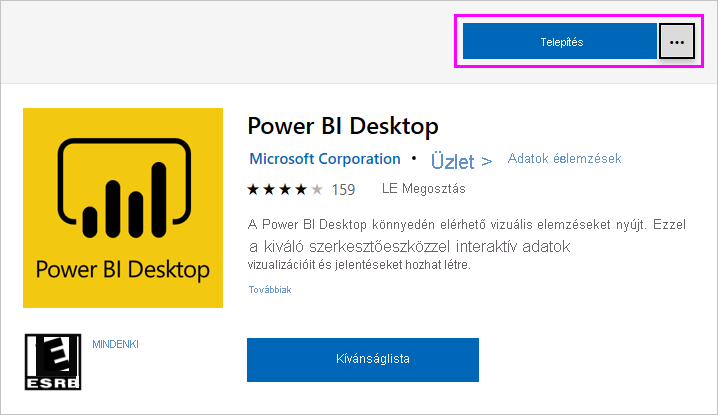
A Power BI Desktop a Microsoft Store-ból való beszerzésének néhány előnye van:
- Automatikus frissítések: A Windows amint elérhető, automatikusan letölti a legújabb verziót a háttérben, így a verzió mindig naprakész.
- Kisebb letöltések: A Microsoft Store biztosítja, hogy csak az egyes frissítésekben módosított összetevők legyenek letöltve a számítógépre, ami kisebb letöltéseket eredményez az egyes frissítésekhez.
- Rendszergazda jogosultság nem szükséges: Ha közvetlenül tölti le és telepíti a csomagot, a telepítés sikeres befejezéséhez rendszergazdai jogosultsággal kell rendelkeznie. Ha a Microsoft Store-ból szerzi be a Power BI Desktopot, nincs szükség rendszergazdai jogosultságra.
- Az informatikai bevezetés engedélyezve van: A Microsoft Store Vállalatoknak keresztül egyszerűbben helyezheti üzembe vagy helyezheti üzembe a Power BI Desktopot a szervezet minden tagja számára.
- Nyelvfelismerés: A Microsoft Store-verzió tartalmazza az összes támogatott nyelvet, és minden indításkor ellenőrzi a számítógépen használt nyelvet. Ez a nyelvi támogatás a Power BI Desktopban létrehozott modellek honosítására is hatással van. A beépített dátumhierarchiák például megegyeznek a Power BI Desktop által a .pbix-fájl létrehozásakor használt nyelvvel.
A Power BI Desktop Microsoft Store-ból való telepítésekor az alábbi szempontok és korlátozások érvényesek:
- Ha az SAP-összekötőt használja, előfordulhat, hogy át kell helyeznie az SAP-illesztőfájlokat a Windows\System32 mappába.
- A Power BI Desktop Microsoft Store-ból való telepítése nem másolja a felhasználói beállításokat a .exe verzióból. Előfordulhat, hogy újra csatlakoznia kell a legutóbbi adatforrásokhoz, és újra meg kell adnia a hitelesítő adatait.
Feljegyzés
A Power BI Desktop Power BI jelentéskészítő kiszolgáló verziója a cikkben tárgyalt verzióktól eltérő és különálló telepítés. A Power BI Desktop Jelentéskészítő kiszolgáló verziójával kapcsolatos információkért lásd: Power BI-jelentés létrehozása Power BI jelentéskészítő kiszolgáló.
A Power BI Desktop letöltése közvetlenül
Ha le szeretné tölteni a Power BI Desktop végrehajtható fájlját a Letöltőközpontból, válassza a Letöltés lehetőséget a Letöltőközpont oldaláról. Ezután adja meg a letölteni kívánt 32 bites vagy 64 bites telepítőfájlt.

A Power BI Desktop telepítése letöltés után
A rendszer a letöltés befejezése után kéri a telepítőfájl futtatását.
A Power BI Desktop egyetlen .exe telepítési csomag, amely az összes támogatott nyelvet tartalmazza, és külön .exe fájlokat tartalmaz a 32 bites és a 64 bites verziókhoz. A .msi csomagok már nem érhetők el. A telepítéshez szüksége van a végrehajtható fájlra. Ez a megközelítés megkönnyíti és kényelmesebbé teszi a terjesztést, a frissítéseket és a telepítést, különösen a rendszergazdák számára. A telepítési folyamat testreszabásához parancssori paramétereket is használhat, a telepítés során a parancssori beállítások használata című cikkben leírtak szerint.
A telepítési csomag elindítása után a Power BI Desktop alkalmazásként telepedik, és az asztalon fut.
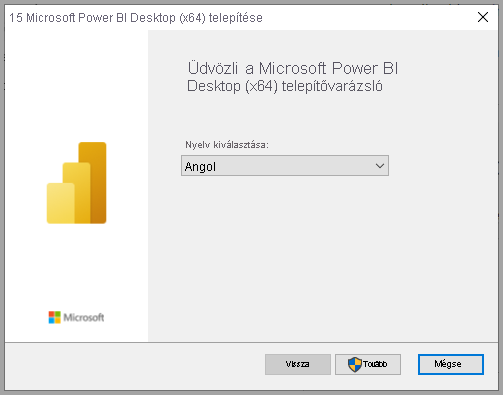
Feljegyzés
Az elavult MSI-verzió és a Power BI Desktop Microsoft Store-verziójának telepítése ugyanazon a számítógépen. Néha az egymás melletti telepítés nem támogatott. Manuálisan távolítsa el a Power BI Desktopot, mielőtt letöltené a Microsoft Store-ból.
A Power BI Desktop használata
A Power BI Desktop indításakor megjelenik egy üdvözlőképernyő.
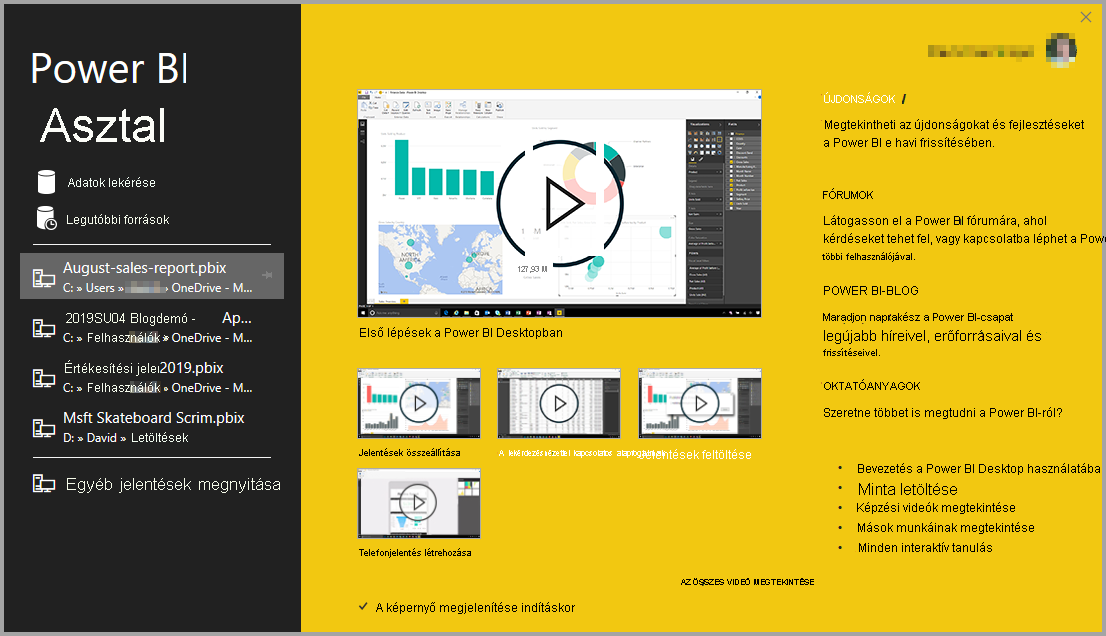
Amikor először indítja el a Power BI Desktopot, ha a telepítés nem frissítés, a rendszer kérni fogja, hogy töltse ki az űrlapot, vagy jelentkezzen be a Power BI szolgáltatás, mielőtt továbbléphet.
Ezután megkezdheti az adatmodellek vagy jelentések létrehozását, és megoszthatja őket másokkal a Power BI szolgáltatás. A Power BI Desktop használatának megkezdéséhez tekintse meg a Kapcsolódó tartalom szakasz hivatkozásait.
Minimális követelmények
Az alábbi lista a Power BI Desktop futtatásának minimális követelményeit tartalmazza:
Fontos
A Power BI Desktop már nem támogatott a Windows 8.1-ben.
- Windows 10 vagy Windows Server 2016 vagy újabb.
- .NET 4.7.2 vagy újabb.
- Microsoft Edge böngésző (az Internet Explorer már nem támogatott)
- Memória (RAM): Legalább 2 GB elérhető, legalább 4 GB ajánlott.
- Megjelenítés: Legalább 1440x900 vagy 1600x900 (16:9) szükséges. Az olyan kisebb felbontások, mint például az 1024x768 vagy az 1280x800 nem támogatottak, mert bizonyos vezérlők (például az indítási képernyők bezárása) a felbontáson túl jelennek meg.
- Windows megjelenítési beállítások: Ha úgy állítja be a megjelenítést, hogy 100%-nál nagyobbra módosítsa a szöveg, az alkalmazások és más elemek méretét, akkor nem fog megjelenni néhány párbeszédpanel, amellyel a Power BI Desktopot továbbra is használnia kell. Ha ez a probléma jelentkezik, ellenőrizze a windowsos megjelenítési beállításokat a Gépház> System>Display szolgáltatásban, és a csúszkával adja vissza a megjelenítési beállításokat 100%-ra.
- CPU: 1 gigahertzes (GHz) 64 bites (x64) processzor vagy jobb ajánlott.
- WebView2: Ha a WebView2 nem lett automatikusan telepítve a Power BI Desktopban, vagy ha eltávolították, töltse le és futtassa a WebView2 telepítőt.
Feljegyzés
Javasoljuk, hogy Windows Server helyett használja a Windows ügyfélverzióját, például a Windows 10-et. A Power BI Desktop nem támogatja az Internet Explorer fokozott biztonsági konfigurációját, mert megakadályozza, hogy a Power BI Desktop bejelentkezjen a Power BI szolgáltatás.
Szempontok és korlátozások
Azt szeretnénk, hogy a Power BI Desktop használata nagyszerű legyen. Ha a Power BI Desktopkal kapcsolatos problémákba ütközik, ez a szakasz megoldásokat vagy javaslatokat tartalmaz a problémák megoldására.
Parancssori beállítások használata a telepítés során
A Power BI Desktop telepítésekor parancssori kapcsolókkal adhatja meg a tulajdonságokat és a beállításokat. Ezek a beállítások különösen hasznosak azoknak a rendszergazdáknak, akik felügyelik vagy megkönnyítik a Power BI Desktop telepítését a szervezetek között.
| Parancssori lehetőség | Működés |
|---|---|
-q, -quiet, -s-silent |
Csendes telepítés |
-passive |
Csak a telepítés során jelenítse meg a folyamatjelző sávot. |
-norestart |
Tiltsa le a számítógép újraindítására vonatkozó követelményt. |
-forcerestart |
Indítsa újra a számítógépet a telepítés után, kérés nélkül. |
-promptrestart |
Kérje meg a felhasználót, ha a számítógép újraindítására van szükség (alapértelmezett). |
-l<>, -log<> |
Naplózza a telepítést egy adott fájlba <>a megadott fájllal. |
-uninstall |
Távolítsa el a Power BI Desktopot. |
-repair |
Javítsa ki a telepítést, vagy telepítse a Power BI Desktopot, ha még nincs telepítve. |
-package, -update |
Telepítse a Power BI Desktopot (alapértelmezés szerint mindaddig, amíg -uninstall nincs megadva).-repair |
A következő szintaxisparamétereket is használhatja, amelyeket szintaxissal property = value adhat meg:
| Paraméter | Értelmezés |
|---|---|
ACCEPT_EULA |
A végfelhasználói licencszerződés (EULA) 1 automatikus elfogadásához érték szükséges. |
ENABLECXP |
A regisztrációk értéke 1 az ügyfélélmény programban, amely a termék használatával kapcsolatos információkat rögzíti. |
INSTALLDESKTOPSHORTCUT |
1 A parancsikon értéke hozzáad egy parancsikont a Windows asztalhoz. |
INSTALLLOCATION |
Az a fájlútvonal, ahová telepíteni szeretné a Power BI Desktopot. |
LANGUAGE |
A területi kód például en-USde-DEpr-BR az alkalmazás alapértelmezett nyelvének kényszerítéséhez. Ha nem adja meg a nyelvet, a Power BI Desktop a Windows operációs rendszer nyelvét használja. Ezt a beállítást a Beállítások párbeszédpanelen módosíthatja. |
DISABLE_UPDATE_NOTIFICATION |
A frissítési 1 értesítések letiltása. |
A Power BI Desktopot például a következő beállításokkal és paraméterekkel futtathatja, hogy felhasználói felület nélkül telepítsen, használja a német nyelvet:
PBIDesktopSetup_x64.exe -quiet LANGUAGE=de-DE ACCEPT_EULA=1
A Power BI Desktop telepítése távoli gépekre
Ha windowsos telepítőfájlt (.msi fájlt) igénylő eszközzel helyezi üzembe a Felhasználók számára a Power BI Desktopot, kinyerheti a .msi fájlt a Power BI Desktop telepítő .exe fájlból. Használjon külső eszközt, például WiX Toolsetet.
Feljegyzés
Külső termékként a WiX Toolset beállításai értesítés nélkül változhatnak. A legfrissebb információkért tekintse meg a dokumentációjukat.
Azon a számítógépen, amelyen letöltötte a Power BI Desktop telepítőt, telepítse a WiX Toolset legújabb verzióját.
Nyisson meg egy parancssori ablakot rendszergazdaként, és lépjen arra a mappára, ahová a WiX Toolsetet telepítette.
Futtassa az alábbi parancsot:
Dark.exe <path to Power BI Desktop installer> -x <output folder>Példa:
Dark.exe C:\PBIDesktop_x64.exe -x C:\outputA kimeneti mappa egy AttachedContainer nevű mappát tartalmaz, amely tartalmazza a .msi fájlokat.
A telepítés .exe .msi* .exe nem támogatott. A frissítés elvégzéséhez először el kell távolítania a Power BI Desktop régebbi verzióját.
Power BI Desktop virtualizált környezetben
A Power BI Desktop teljes mértékben támogatott az Azure Virtual Desktopban (korábban Windows Virtual Desktop) és a Windows 365-ben.
A Power BI Desktop virtualizált alkalmazásként (például Citrix-alkalmazásként) való futtatása nem támogatott.
A Power BI Desktop korábbi kiadásaival kapcsolatos problémák
Egyes felhasználók a Power BI Desktop elavult verziójának használatakor a következőhöz hasonló hibaüzenetet tapasztalhatnak: A mentett adatbázist nem sikerült visszaállítani a modellbe.
A Power BI Desktop aktuális verziójára való frissítés általában megoldja ezt a problémát.
Értesítések letiltása
Javasoljuk, hogy frissítsen a Power BI Desktop legújabb verziójára, hogy kihasználhassa a funkciók, a teljesítmény, a stabilitás és egyéb fejlesztések előnyeit. Előfordulhat, hogy egyes szervezetek nem szeretnék, hogy a felhasználók minden új verzióra frissítsenek. Az értesítések letiltásához módosítsa a beállításjegyzéket az alábbi lépésekkel:
- A Beállításszerkesztőben keresse meg a HKEY_LOCAL_MACHINE\SOFTWARE\Microsoft\Microsoft Power BI Desktop kulcsot.
- Hozzon létre egy új REG_DWORD bejegyzést a kulcsban a következő névvel: DisableUpdateNotification.
- Állítsa az új bejegyzés értékét 1 értékre.
- Indítsa újra a számítógépet a módosítás érvénybe lépéséhez.
Részleges képernyővel töltődik be a Power BI Desktop
Bizonyos körülmények között, beleértve néhány képernyőfelbontási konfigurációt is, egyes felhasználók nagy fekete területeket tartalmazó Power BI Desktop-renderelési tartalmakat láthatnak. Ez a probléma általában az operációs rendszer legutóbbi frissítéseiből ered, amelyek befolyásolják az elemek renderelésének módját, és nem a Power BI Desktop tartalommegjelenítésének közvetlen eredményét. A probléma megoldásához kövesse az alábbi lépéseket:
- Nyomja le a Windows Start billentyűt, és írja be homályosan a keresősávba.
- A megjelenő párbeszédpanelen válassza a következő lehetőséget: Hagyja, hogy a Windows javítsa a homályos alkalmazásokat.
- Indítsa újra a Power BI Desktopot.
Ez a probléma a Későbbi Windows-frissítések kiadása után megoldódhat.
Kapcsolódó tartalom
A Power BI Desktop telepítése után tekintse meg az alábbi tartalmakat, amelyek segítenek a gyors üzembe helyezésében:
Visszajelzés
Hamarosan elérhető: 2024-ben fokozatosan kivezetjük a GitHub-problémákat a tartalom visszajelzési mechanizmusaként, és lecseréljük egy új visszajelzési rendszerre. További információ: https://aka.ms/ContentUserFeedback.
Visszajelzés küldése és megtekintése a következőhöz: